LED REGZA 19RE1の取扱説明書・マニュアル [全92ページ 11.51MB]
manual.pdf?no=77244&fw=1&pid=12977
http://www.toshiba-living.jp/.../manual.pdf?no=77244&fw=1&pid=12977 - 11.51MB
- キャッシュ
49480view
92page / 11.51MB
準備編資料対応機器一覧(2010年4月現在)● 接続できる機器については、ホームページで順次公開する予定です。www.toshiba.co.jp/regza)(動作確認済USBハードディスク ※ 動作を保証するものではありません。メーカー東芝形 名THD-50A1アイ・オー ・データ機器 HDCR-U、HDCN-UA、RHD-Uの各シリーズバッファローHD-CLU2、HD-HSSU2、HD-HESU2、HD-AVU2 の各シリーズ● HDC2-Uシリーズは、2台のハードディスクドライブを一つのハードディスクとみなす「ストライピングモード(出荷時のモード)でのみ接」続確認をしています。このモードのままでご使用ください。ハードディスクの表示ランプは青色に点灯します)(● 本機が対応しているUSBハードディスクの容量は2TB(公称値)までです。動作確認済USBハブ ※ 動作を保証するものではありません。メーカー形 名アイ・オー ・データ機器 USB2-HB4Rバッファローコクヨサプライ BSH4A01シリーズレグザリンク対応東芝レコーダー形 名D-B1005K、D-B305K、D-BW1005K、RD-X9、RD-S1004K、RD-S304K、RD-E1004K、RD-E304K、RD-E3022K、D-W250K、RD-X8、RD-G503、RD-E303、RD-S503、RD-S303、RD-X7、RD-S502、RD-S302、RD-E302、RD-A301、RD-A600*、RD-A300*、RD-S601、RD-S301、RD-E301、D-H320*印の機種はバージョンアップが必要です。詳しくはwww3.toshiba.co.jp/hdd-dvdでご確認ください。 ※ 推奨機器以外での動作は保証いたしかねます。レグザリンク対応オーディオ機器(推奨機器)メーカー形 名オンキヨー TX-NA5007、TX-NA1007、TX-NA807、TX-SA707、TX-SA607、TX-SA507 、TX-NA906X、TX-SA806X、TX-SA706X、TX-SA606X、TX-NA905、TX-SA805、TX-SA705、TX-SA605、BASE-V20HD、SA-205HD、HTX-22HD、DHT-9HD、DHC-80.1、DTR-70.1、DTR-50.1、DTR-40.1、DHC-9.9、DTX-9.9、DTX-8.9、DTX-5.9、DTC-9.8、DTX-8.8、DTX-7.8、DTX-5.8YAMAHAYSP-3000、YSP-LC3000、YSP-LCW3000、YSP-4000、YSP-LCP4000、YSP-LC4000、YSP-600、YSP-TK600、YRS-1000、DSP-AX763、DSP-AX863、DSP-Z7、DSP-AX3900、AX-V465、AX-V565、AX-V765、AX-V1065、YSP-4100、YHT-S350、YHT-S400、YSP-LC4100、YSP-5100、YRS-2000デノンAVP-A1HDSP、AVC-A1HDSP、AVC-4310、AVC-3808A、AVC-2809、AVC-1909、AVC-3310、AVC-1610、AVC-S500HDパイオニア SC-LX82、SC-LX72AVシステム音声連動対応機器メーカーYAMAHA対応形 名機YHT-S350、YHT-S400、YSP-4100、YSP-LC4100、YSP-5100器一レグザリンク対応東芝パソコン商 品 名Qosmiodynabook覧形 名G50/98J、G50/96J、F50/86J、G50/98H、G50/97H、G50/96H、G50/98G、G50/97G、F50/86H、F50/88G、F50/86G、G40/97E、G40/97DTV/68J2、TX/67J2、TX/66J2、TX/66J2BL、TX/66J2PK、TX/66J、CX/47J、CX/45J 、AX/54G、AX/53G、AX/53GBL、AX/53GPK、AX/55F、AX/54F、AX/53F、AX/55FBL、AX/53FBL、AX/53FPK、TX/68H、TX/67H、TX/66H、TX/66HBL、TX/66HPK、TX/67G、TX/66G、TX/66GBL、TX/66GPK、TX/68F、TX/67F、TX/66F TX/66FBL、TX/66FPK、CX/48H CX/47H、CX/45H、CX/48G,CX/47G、CX/45G、CX/48F、CX/47F、CX/45Fdynabook Qosmio GX/G8J、FX/G7J、GX/G8H、GX/79G、FX/G7H、FX/77G資料89�
参考になったと評価
 64人が参考になったと評価しています。
64人が参考になったと評価しています。
その他の取扱説明書

10033 view

2256 view








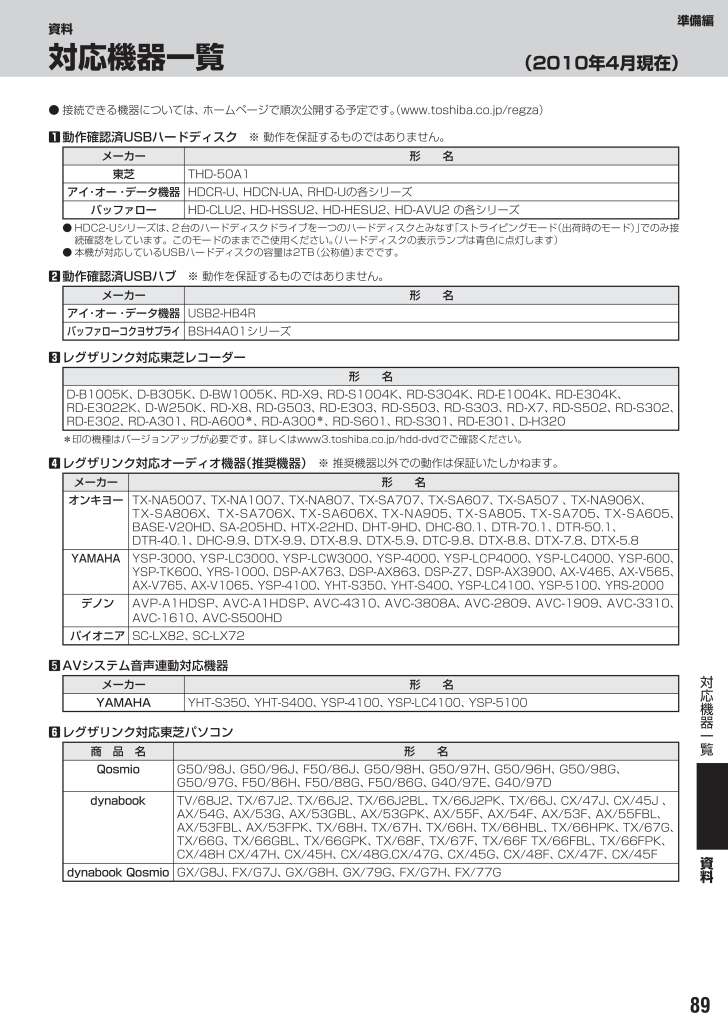
 64人が参考になったと評価しています。
64人が参考になったと評価しています。



